目录
背景知识
目的是啥
目的是为了获取Assimp库被编译后的动态链接库和静态链接库。
Cmake是啥
Cmake是项目构建工具。有以下功能:
- 跨平台构建:可以在不同操作系统和编译器环境下为项目生成相应的构建文件,使得项目可以在多种环境下自动构建
- 配置管理:通过编写CMakeLists.txt文件,开发者可以定义项目的源代码结构、依赖库、编译选项等构建参数
- 测试集成:Cmake提供了CTest工具用于管理和执行单元测试及其他类型的软件测试
- 打包发布:Cmake提供了工具CPack工具,它允许在项目构建成功后自动创建适用于不同环境的安装包或者分发包
Assimp是啥
开源的C++库,专注于3D模型数据的导入和导出。主要功能是:可以将多种不同的3D模型文件格式转化为统一的数据结构,以便开发者可以用统一的接口使用这些不同的模型数据。
项目构建编译基本流程
- 使用构建工具Cmake为项目创建构建文件
- 使用visual studio的编译器按照构建文件中的设置对项目进行编译,从而得到项目的可执行文件
Assimp构建流程
准备工作
环境
windows10 + visual studio19(msvc2019)
Cmake下载
网址:https://cmake.org/
- 选择3.5版本以上的,3.5版本以前的太旧了,构建规则会不适应当下的项目构建。
- 下载含有cmake-gui.exe可执行程序的版本,这样就可以使用图形界面进行构建操作
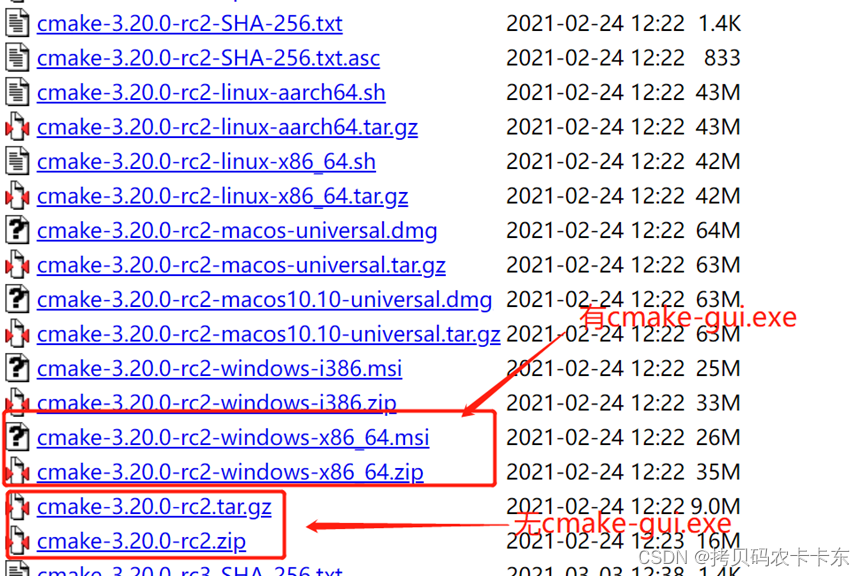
Assimp下载
网址:https://github.com/assimp/assimp
选择最新版本即可,和编译器版本,cmake版本没有对应关系
第一步: 运行cmake-gui.exe
cmake-gui.exe在bin目录中。
在where is the source code中输入assimp项目的地址
在where to build the binaries中输入项目构建后得到的可执行文件所存放的地址
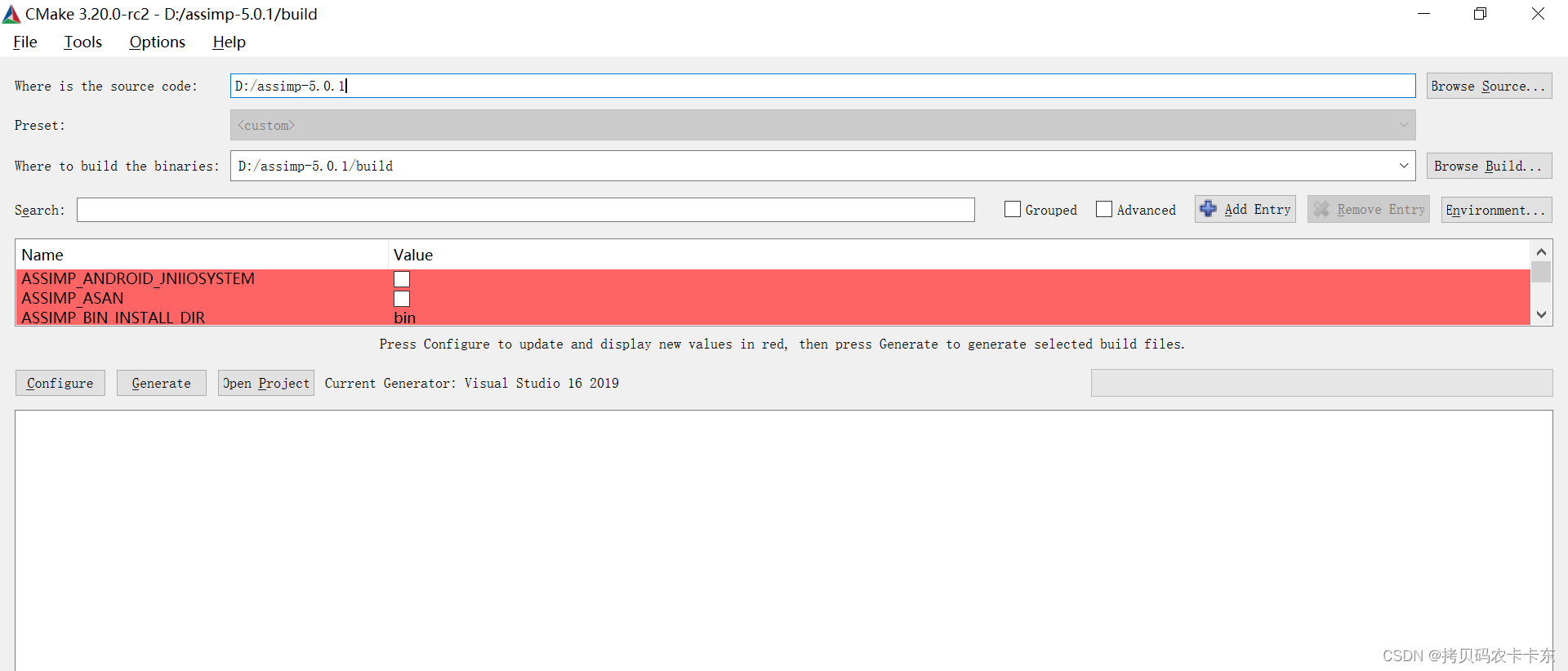
第二步:点击Configure
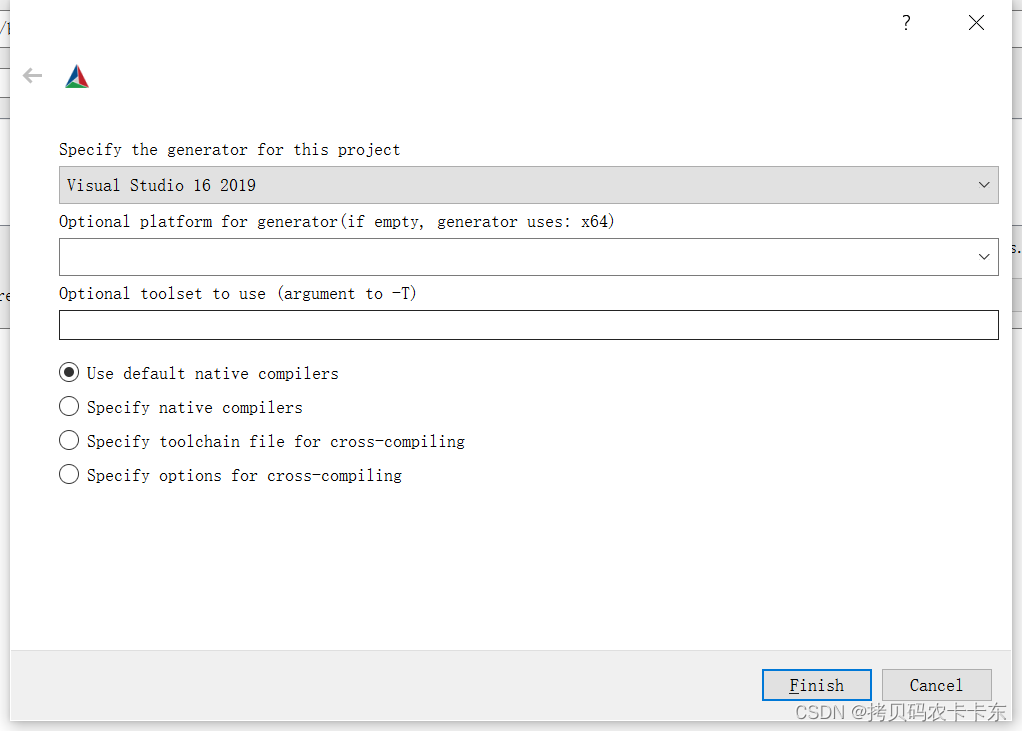
在Specify the generator for this project中选择本地的visual studio版本
在Optional platform for generator(if empty, generator uses: x64)中选择平台的处理器架构,处理器架构可以查看“我的电脑”属性得知。
其它设置保持默认即可,点击finish,配置就开始了
第三步:点击generate
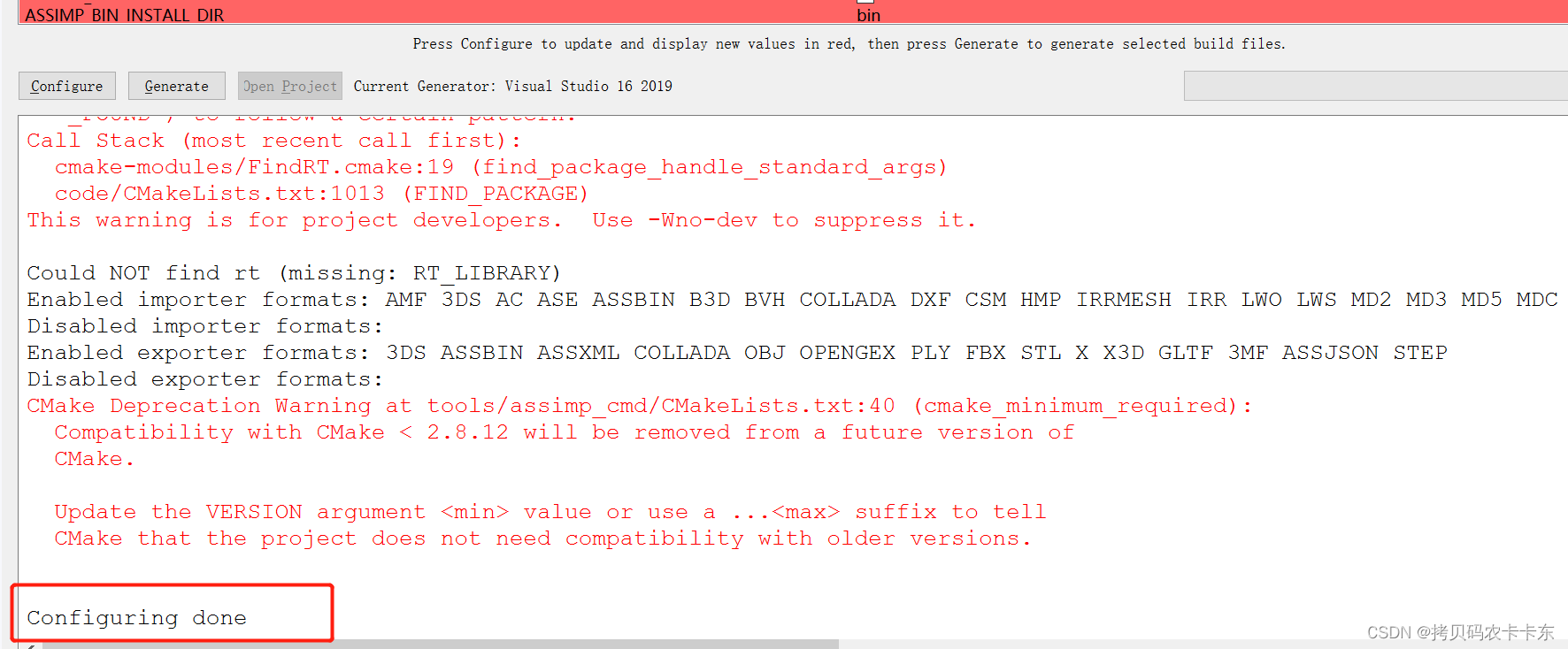
当显示Configuring done后,即可点击genrate

构建完成
Assimp构建目录出现下述内容,其中有visual studio 可识别的构建文件.sln和.vxproj
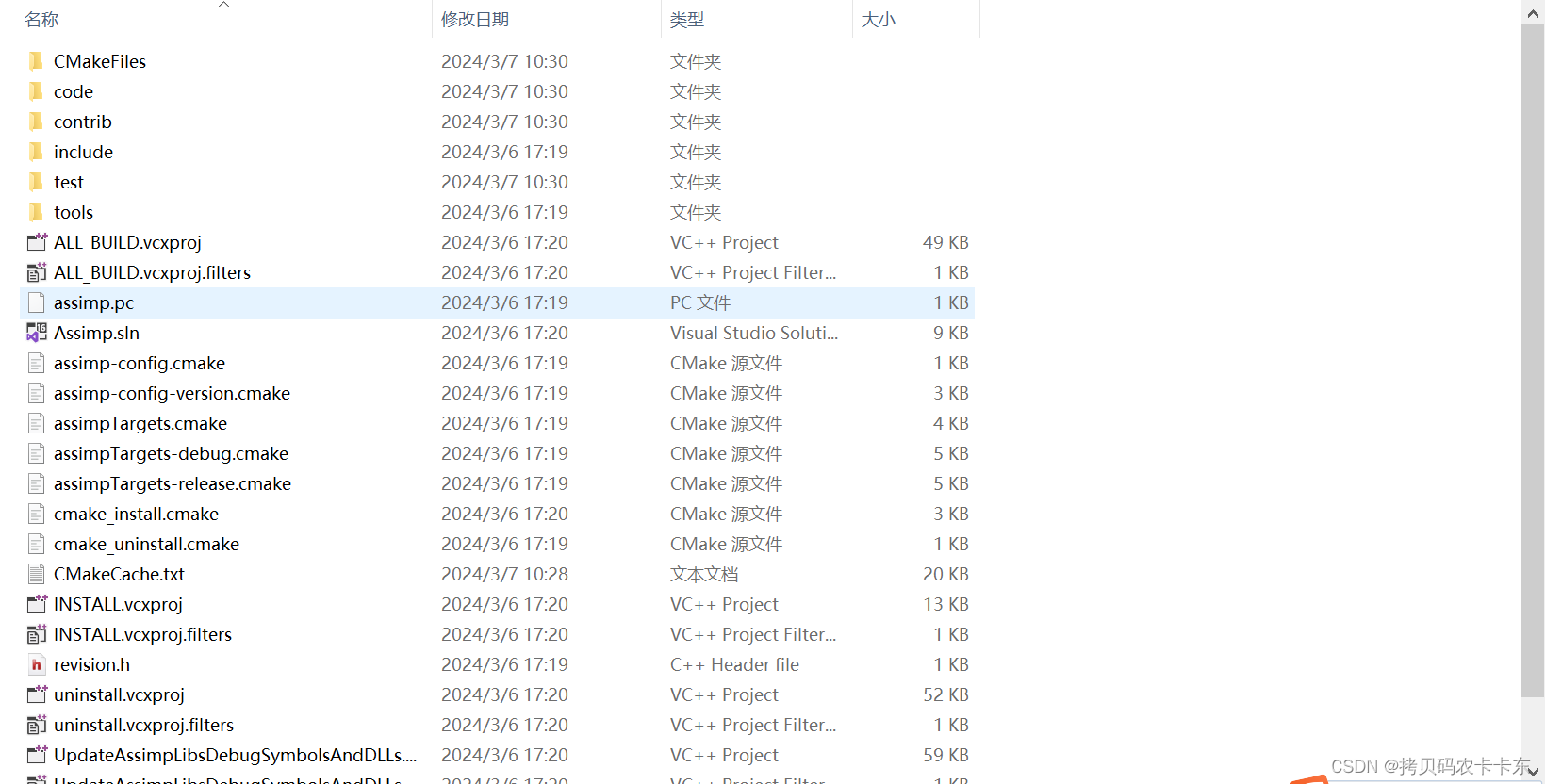
如何清除Cmake的上次构建的缓存
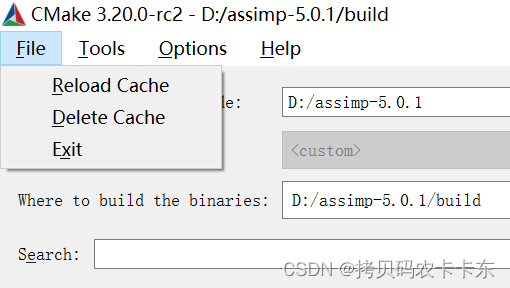
Assimp编译流程
第一步:用visual studio打开Assimp中build文件夹中.sln文件
第二步:右击assimp项目,选择属性,选择c++,选择常规,将“将警告视为错误”置为否
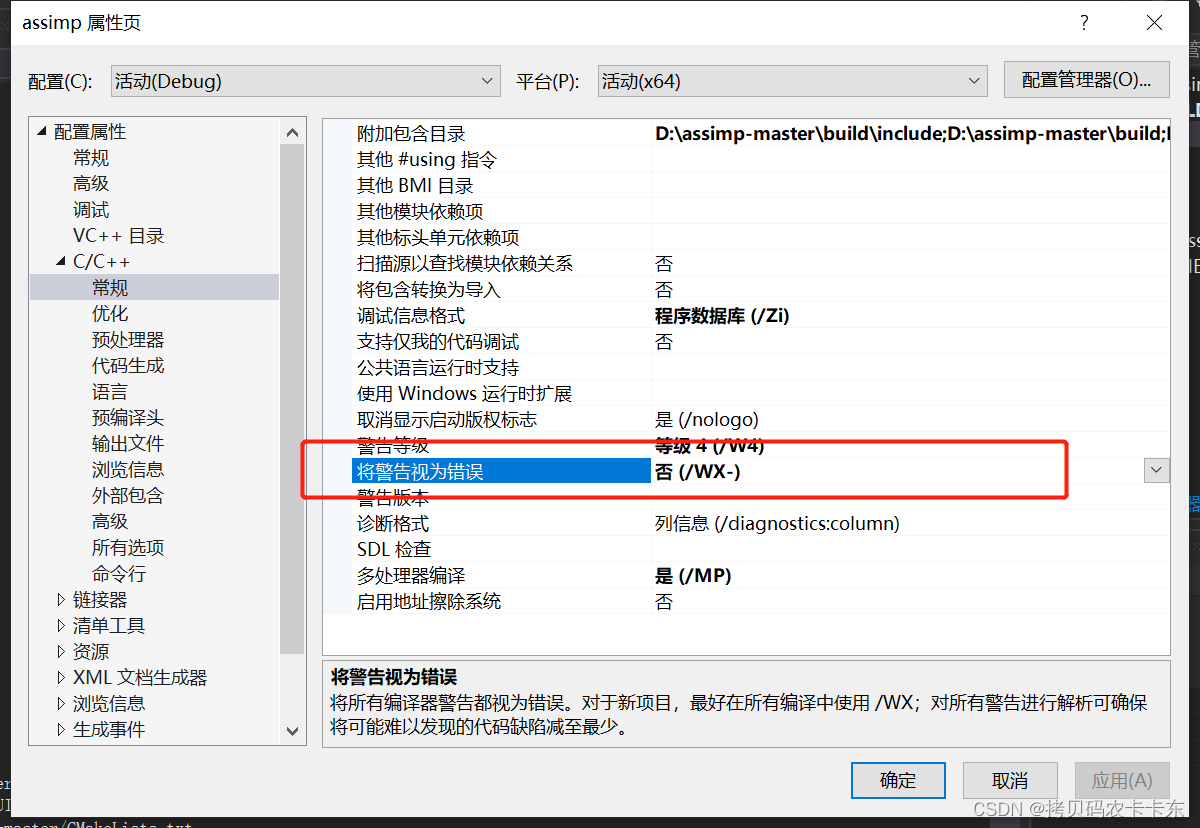
第三步:右击ALL BUILD项目,选择生成,编译正式开始
生成的lib文件和dll文件在哪
lib文件在build/lib/Debug/assimp-vc142-mtd.lb
dll文件在build/bin/Debug/assimp-vc142-mtd.dll




















 5161
5161











 被折叠的 条评论
为什么被折叠?
被折叠的 条评论
为什么被折叠?








